В современном веб-дизайне выпадающие меню стали неотъемлемой частью пользовательского интерфейса. Они позволяют компактно разместить большое количество ссылок или элементов навигации, делая сайт более удобным и функциональным.
Создать выпадающее меню на сайте можно с помощью HTML и CSS, без необходимости использовать дополнительные скрипты или библиотеки. Простые и понятные техники позволят вам легко реализовать данную функциональность на вашем веб-сайте.
В этой статье мы рассмотрим основные шаги по созданию выпадающего меню с использованием HTML для структуры и CSS для стилей. Следуя инструкциям, вы сможете добавить красивое и функциональное меню на свой сайт, что улучшит его пользовательский опыт и навигацию.
Шаги по созданию выпадающего меню
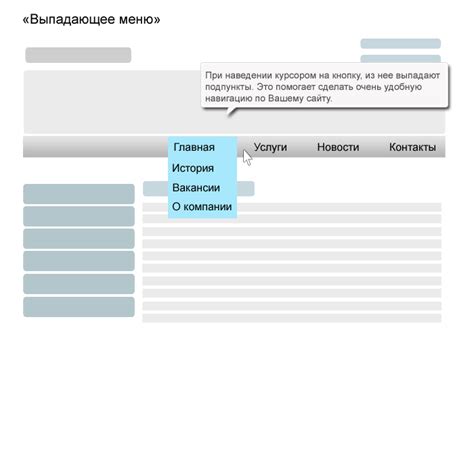
1. Создайте основную структуру меню с помощью элементов списка <ul> и <li>.
2. Добавьте элементам списка, которые будут выпадающими, дополнительный список <ul> внутри элемента <li>.
3. Скрыть список выпадающего меню, установив для него свойство display: none; в CSS.
4. Создайте стиль для отображения выпадающего меню при наведении курсора на элемент списка.
5. Используйте псевдокласс :hover для изменения свойства display выпадающего меню на block.
Создание базовой структуры HTML

Шаг 1: Создайте контейнер для выпадающего меню с помощью тега <div>.
Шаг 2: Добавьте список элементов меню с помощью тега <ul> (список неупорядоченный).
Шаг 3: Внутри списка добавьте элементы меню с помощью тега <li>.
Стилизация меню с помощью CSS

Для стилизации выпадающего меню создадим стили в CSS. Сначала определим стили для основного меню, а затем для подменю.
| Элемент | Стиль |
|---|---|
| Основное меню | Добавим отступы, цвет фона и шрифта, а также изменение цвета при наведении курсора. |
| Подменю | Сделаем подменю невидимым, пока не активировано наведением на основной пункт меню. При активации пункта меню подменю появится рядом с ним и будет стилизовано. |
Добавление анимации на сайт
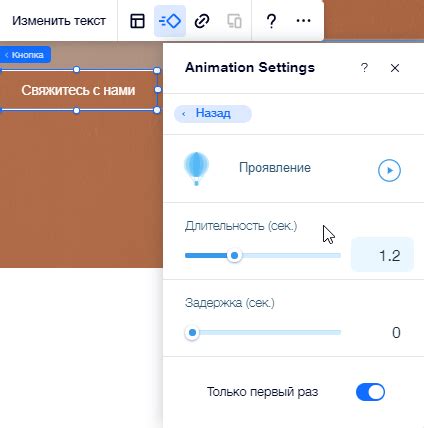
Анимация на веб-сайте может сделать его более интересным и привлекательным для пользователей. Для добавления анимации с помощью CSS можно использовать ключевые кадры и переходы. Ключевые кадры позволяют задать стили элемента на различных этапах анимации, а переходы плавно изменяют стиль элемента с одного состояния на другое.
Например, можно анимировать появление выпадающего меню, делая его плавным и привлекательным для пользователя. Для этого можно использовать свойства CSS, такие как opacity, transform и transition.
Применение псевдоэлементов для эффектного вида

В CSS можно использовать псевдоэлементы ::before и ::after для добавления дополнительных элементов к выбранным элементам в документе. Это позволяет вам создавать различные декоративные эффекты, такие как стрелочки, линии, и т. д.
Например, чтобы создать стрелочку, указывающую вниз, в выпадающем меню, можно использовать следующий CSS:
| Селектор | Свойство | Значение |
|---|---|---|
| li.dropdown::after | content | "▼" |
| li.dropdown::after | position | absolute |
| li.dropdown::after | right | 8px |
Этот код добавит стрелочку, указывающую вниз, к элементу с классом "dropdown" в вашем выпадающем меню, что сделает его более стильным и привлекательным для пользователей.
Добавление функционала с помощью JavaScript (при необходимости)
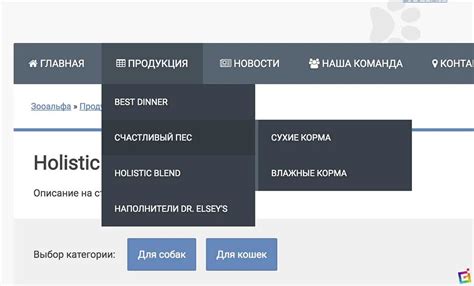
Если вы хотите добавить дополнительный функционал к вашему выпадающему меню, вы можете использовать JavaScript. Например, вы можете добавить анимацию при раскрытии или скрытии меню, а также обработчики событий для улучшения пользовательского опыта.
Пример:
// Получаем элемент выпадающего меню
var dropdown = document.querySelector('.dropdown');
// Добавляем обработчик события
dropdown.addEventListener('click', function() {
dropdown.classList.toggle('active');
}); В данном примере мы добавляем обработчик события клика на элемент выпадающего меню. При клике на меню добавляется или удаляется класс 'active', который может использоваться для изменения стилей или добавления анимации.
Тестирование и оптимизация выпадающего меню
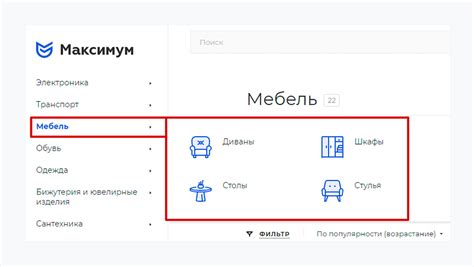
Когда вы создали выпадающее меню на вашем сайте, важно провести тестирование для проверки его функциональности и отзывчивости на различных устройствах.
Чтобы оптимизировать выпадающее меню, убедитесь, что оно работает корректно на мобильных устройствах, планшетах и десктопах. Проверьте скорость загрузки меню и убедитесь, что оно открывается плавно и быстро.
Используйте инструменты разработчика браузера для проверки верстки и стилей выпадающего меню. Удостоверьтесь, что меню выглядит эстетично и согласуется с общим дизайном сайта.
Также стоит проверить взаимодействие выпадающего меню с прочими элементами сайта. Убедитесь, что меню не закрывает важный контент и не перекрывает элементы управления на странице.
| Проверка функциональности | Проверка отзывчивости |
| Проверка скорости загрузки | Тестирование на различных устройствах |
| Проверка совместимости с браузерами | Оптимизация стилей и верстки |
Вопрос-ответ

Как создать выпадающее меню на сайте с помощью HTML и CSS?
Для создания выпадающего меню на сайте с помощью HTML и CSS, вам потребуется использовать список ul и li для структурирования меню. Затем вы можете добавить стили CSS для элементов списка, чтобы сделать меню выпадающим при наведении курсора на определенный пункт. Это можно сделать с помощью псевдокласса :hover и свойства display: none/ block. Благодаря этому выпадающее меню будет появляться при наведении на нужный элемент.
Какие основные теги HTML нужно использовать для создания выпадающего меню?
Для создания выпадающего меню на сайте с помощью HTML, основными тегами будут



